教你使用Cmd命令打开win7放大镜 win7通过Cmd打开放大镜功能
更新时间:2023-02-20 17:36:04作者:yang
win7 64位系统自带有放大镜功能,可以让某区域内的字体或者图片放大,可以给用户带来很大的方便,一般我们可以在搜索栏直接搜索放大镜,当然也可以使用Cmd命令打开win7放大镜功能,设置步骤简单,下面和大家一起分享操作。
具体方法如下:
1、将鼠标拖到Windows窗口上。

2、单击右键,点击运行,输入CMD。
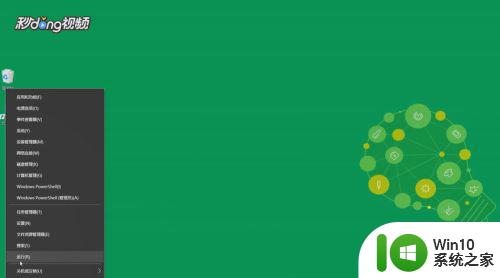
3、按回车键,输入magnify。
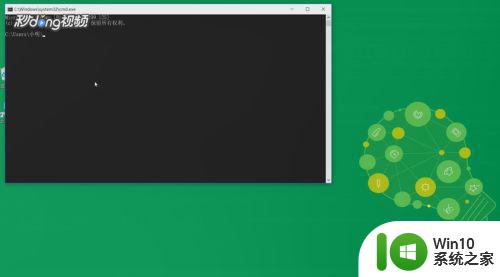
4、按回车键,即可打开放大镜实用程序。
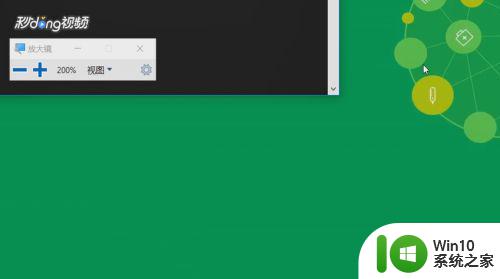
win7系统放大镜上面的加号和减号是对当前的桌面上画面显示的设置,大家可以自定义进行调整和设置。
教你使用Cmd命令打开win7放大镜 win7通过Cmd打开放大镜功能相关教程
- win7怎么打开cmd命令窗口 win7系统中如何打开cmd命令窗口
- win7放大镜不能全屏如何解决 win7放大镜全屏不可用怎么办
- win7放大镜如何关闭 win7放大镜关闭方法
- 教你使用命令打开win7计算器 Win7打开计算器需要按哪个键
- Win7开机自启动放大镜的关闭方法 如何关闭Win7系统自动启动放大镜
- win7清理c盘垃圾的cmd命令介绍 win7清理垃圾cmd命令是什么
- win7系统cmd窗口怎么使用ssh命令 Win7系统cmd窗口如何使用SSH连接
- win7用管理员权限打开cmd方法 win7 cmd管理员权限运行方法
- 教你快速打开win7录音功能 win7电脑如何打开录音功能
- win7系统命令提示符如何打开 win7命令提示符窗口打开方法
- win7电脑打开黑窗口的命令方法 win7黑窗口命令在哪里打开
- win7如何查看端口占用情况及释放端口命令 win7使用命令行清除端口占用的方法及步骤
- window7电脑开机stop:c000021a{fata systemerror}蓝屏修复方法 Windows7电脑开机蓝屏stop c000021a错误修复方法
- win7访问共享文件夹记不住凭据如何解决 Windows 7 记住网络共享文件夹凭据设置方法
- win7重启提示Press Ctrl+Alt+Del to restart怎么办 Win7重启提示按下Ctrl Alt Del无法进入系统怎么办
- 笔记本win7无线适配器或访问点有问题解决方法 笔记本win7无线适配器无法连接网络解决方法
win7系统教程推荐
- 1 win7访问共享文件夹记不住凭据如何解决 Windows 7 记住网络共享文件夹凭据设置方法
- 2 笔记本win7无线适配器或访问点有问题解决方法 笔记本win7无线适配器无法连接网络解决方法
- 3 win7系统怎么取消开机密码?win7开机密码怎么取消 win7系统如何取消开机密码
- 4 win7 32位系统快速清理开始菜单中的程序使用记录的方法 如何清理win7 32位系统开始菜单中的程序使用记录
- 5 win7自动修复无法修复你的电脑的具体处理方法 win7自动修复无法修复的原因和解决方法
- 6 电脑显示屏不亮但是主机已开机win7如何修复 电脑显示屏黑屏但主机已开机怎么办win7
- 7 win7系统新建卷提示无法在此分配空间中创建新建卷如何修复 win7系统新建卷无法分配空间如何解决
- 8 一个意外的错误使你无法复制该文件win7的解决方案 win7文件复制失败怎么办
- 9 win7系统连接蓝牙耳机没声音怎么修复 win7系统连接蓝牙耳机无声音问题解决方法
- 10 win7系统键盘wasd和方向键调换了怎么办 win7系统键盘wasd和方向键调换后无法恢复
win7系统推荐
- 1 风林火山ghost win7 64位标准精简版v2023.12
- 2 电脑公司ghost win7 64位纯净免激活版v2023.12
- 3 电脑公司ghost win7 sp1 32位中文旗舰版下载v2023.12
- 4 电脑公司ghost windows7 sp1 64位官方专业版下载v2023.12
- 5 电脑公司win7免激活旗舰版64位v2023.12
- 6 系统之家ghost win7 32位稳定精简版v2023.12
- 7 技术员联盟ghost win7 sp1 64位纯净专业版v2023.12
- 8 绿茶ghost win7 64位快速完整版v2023.12
- 9 番茄花园ghost win7 sp1 32位旗舰装机版v2023.12
- 10 萝卜家园ghost win7 64位精简最终版v2023.12